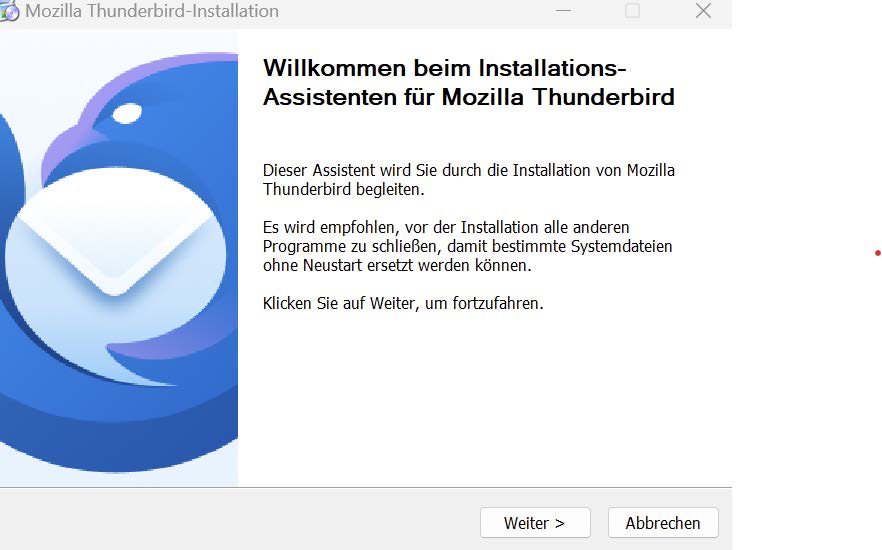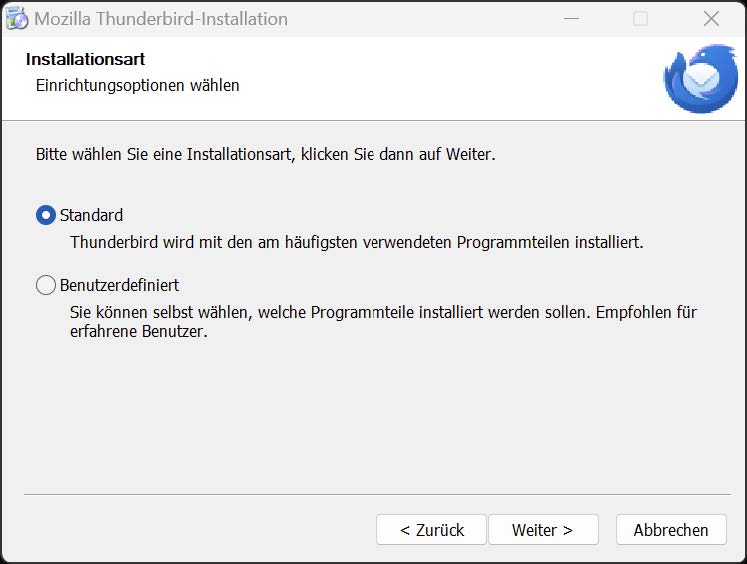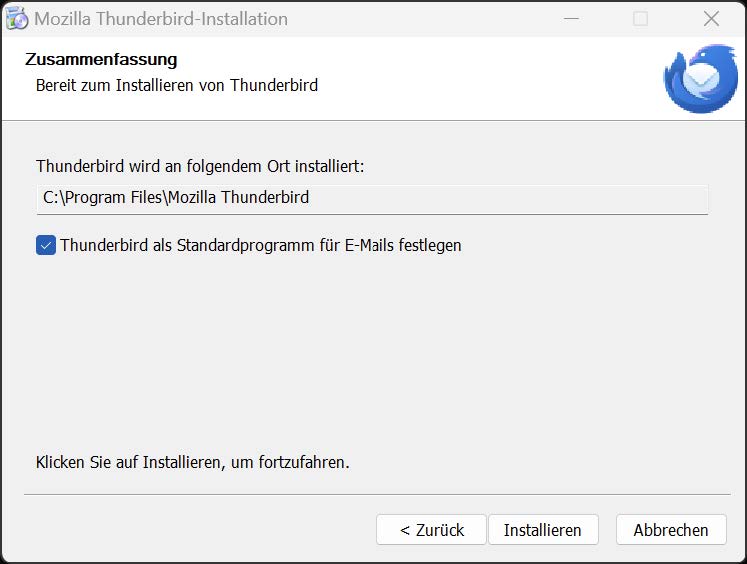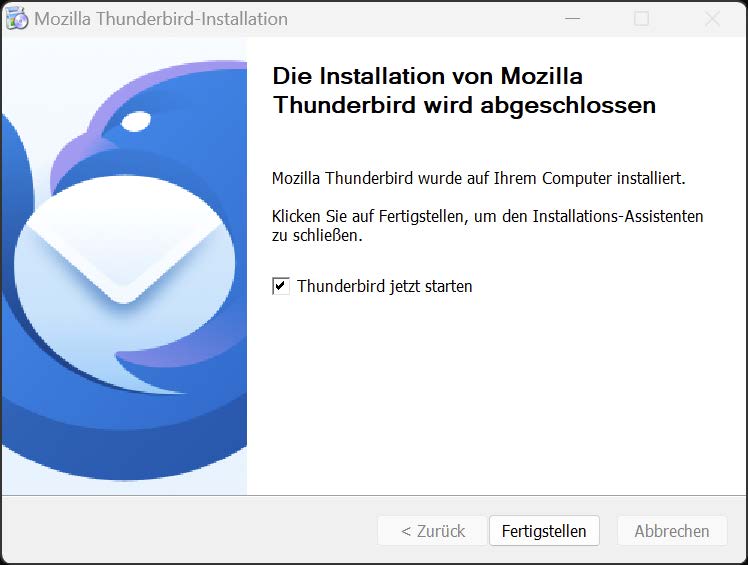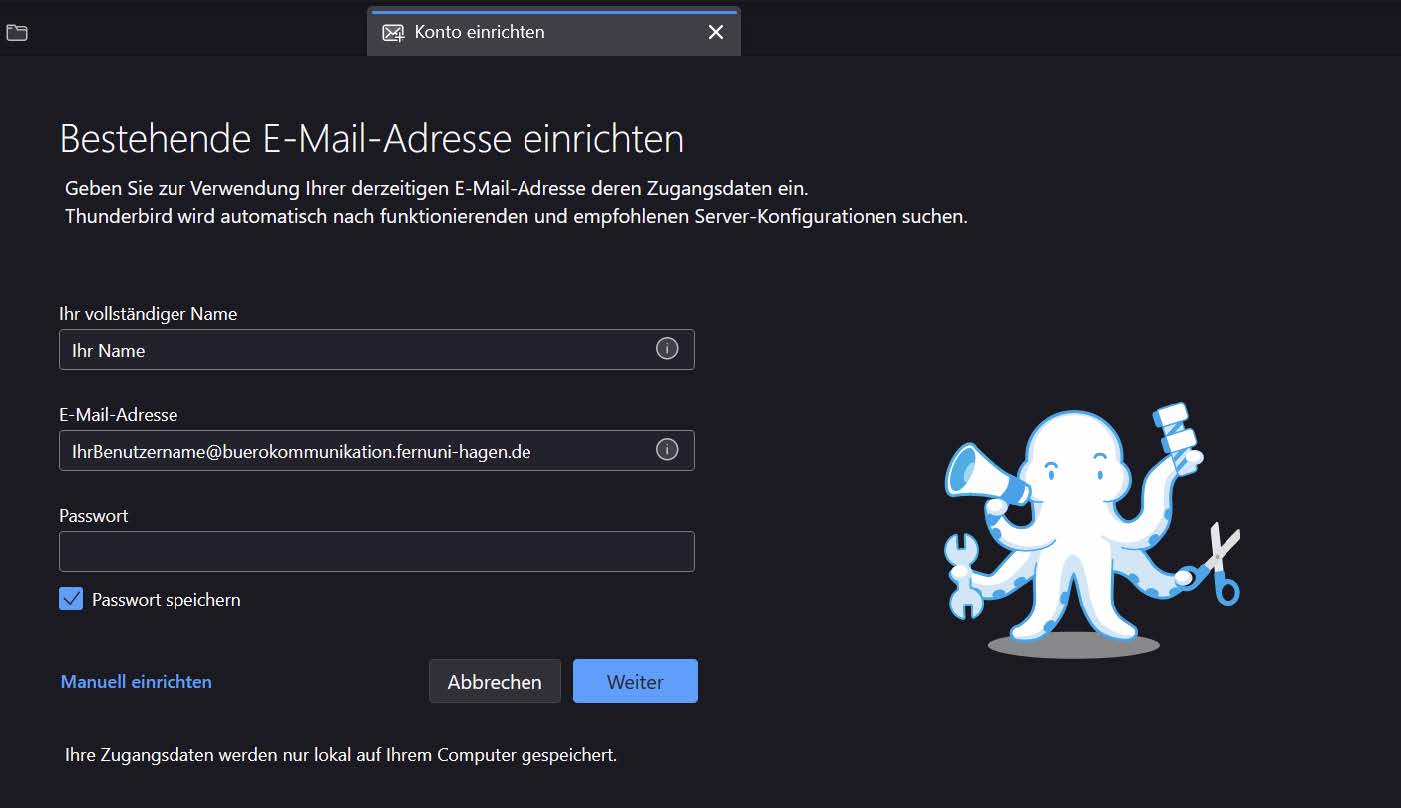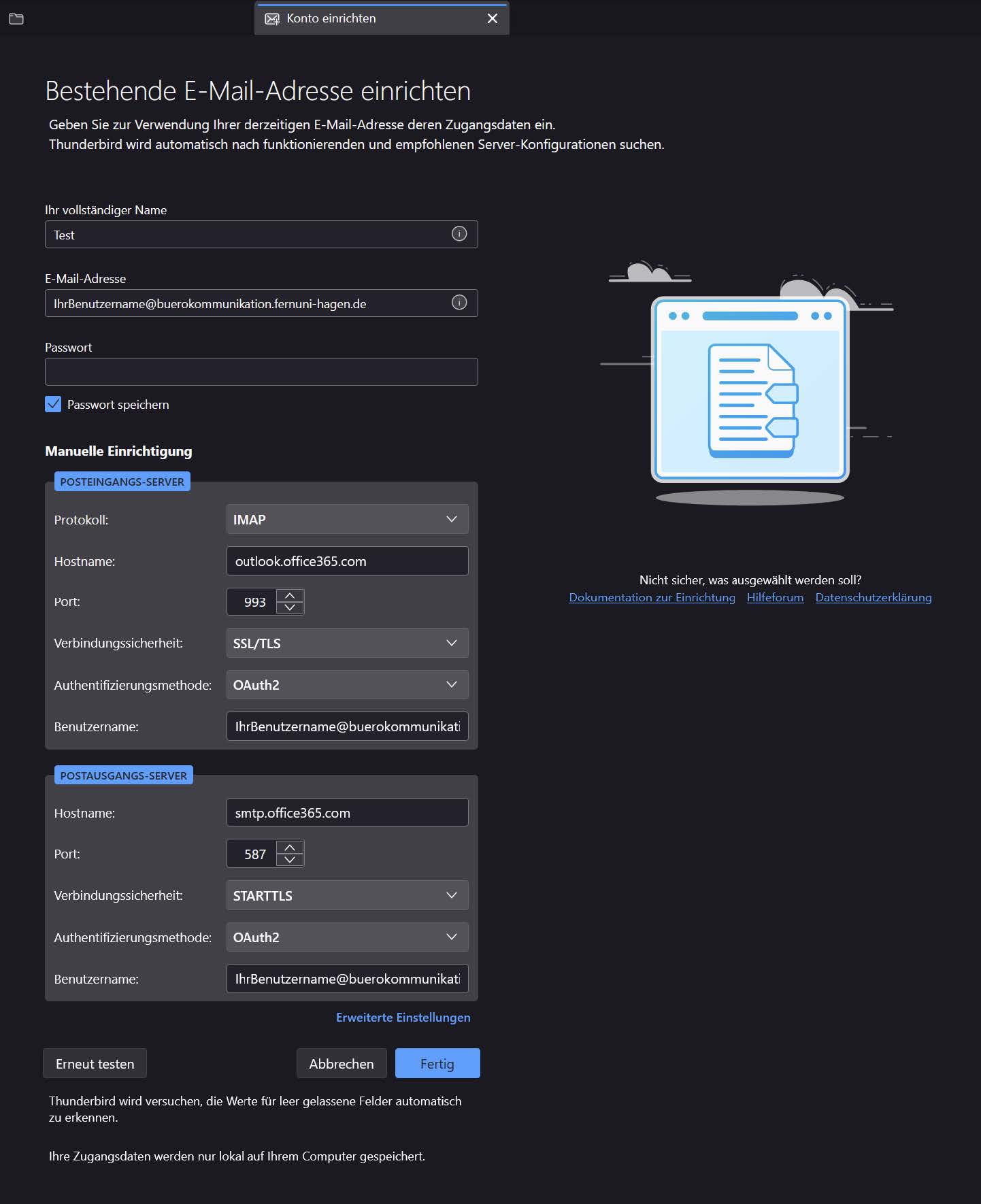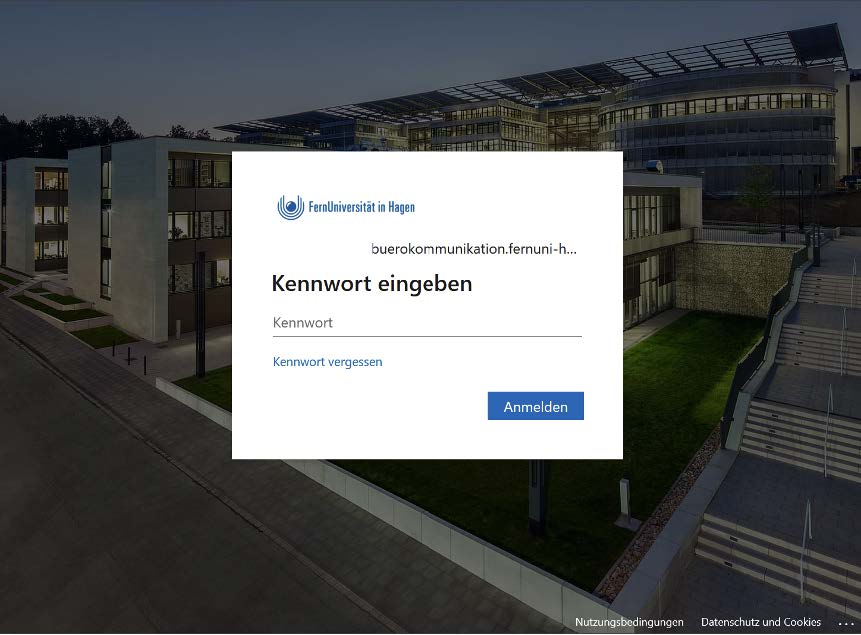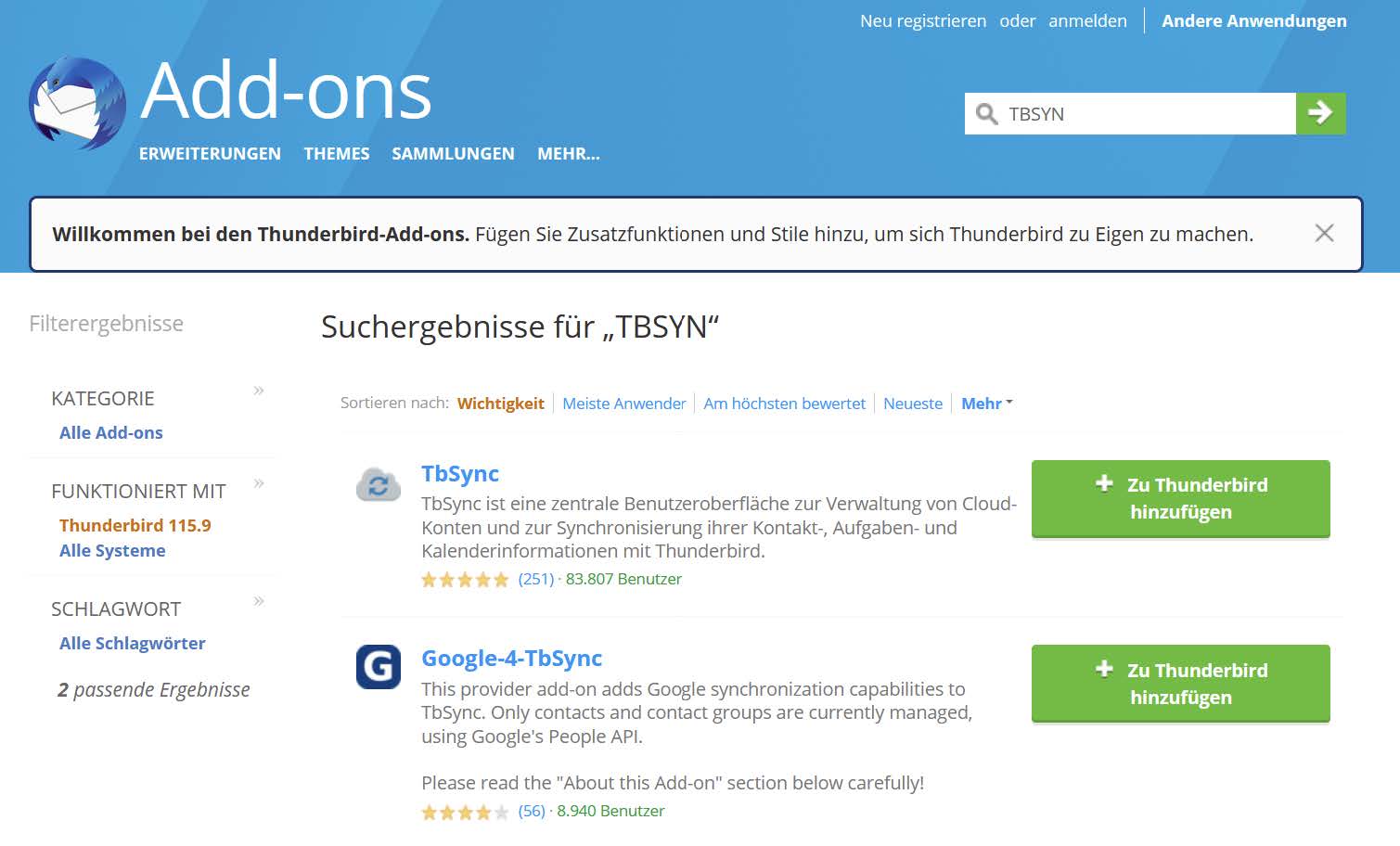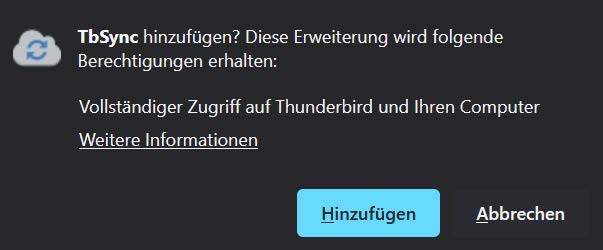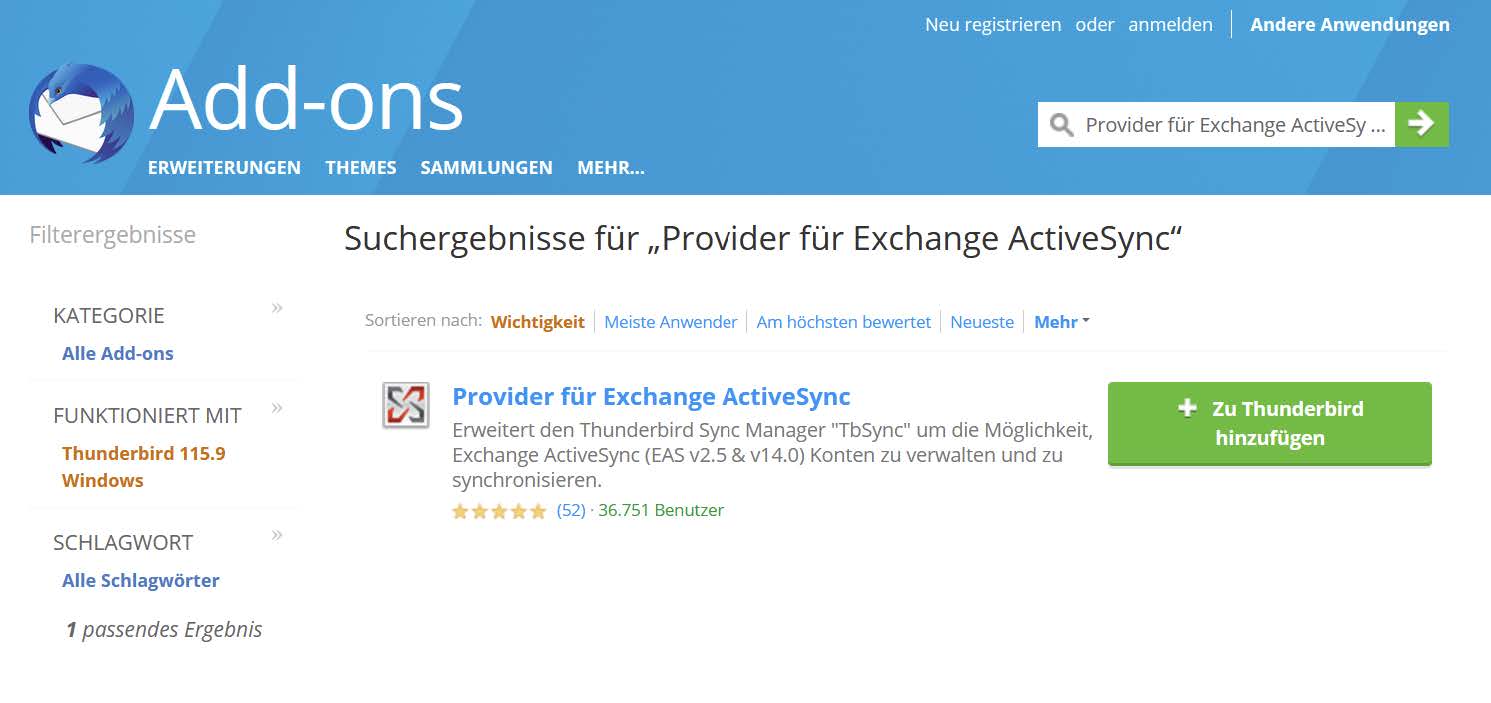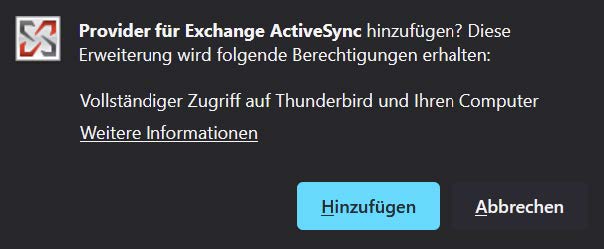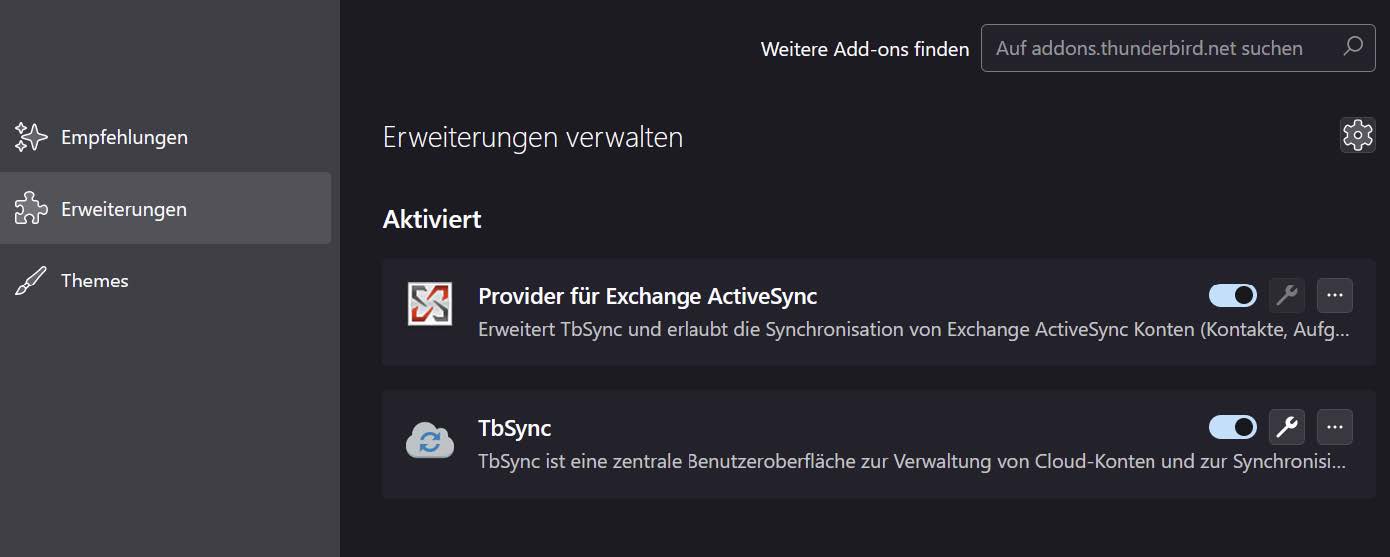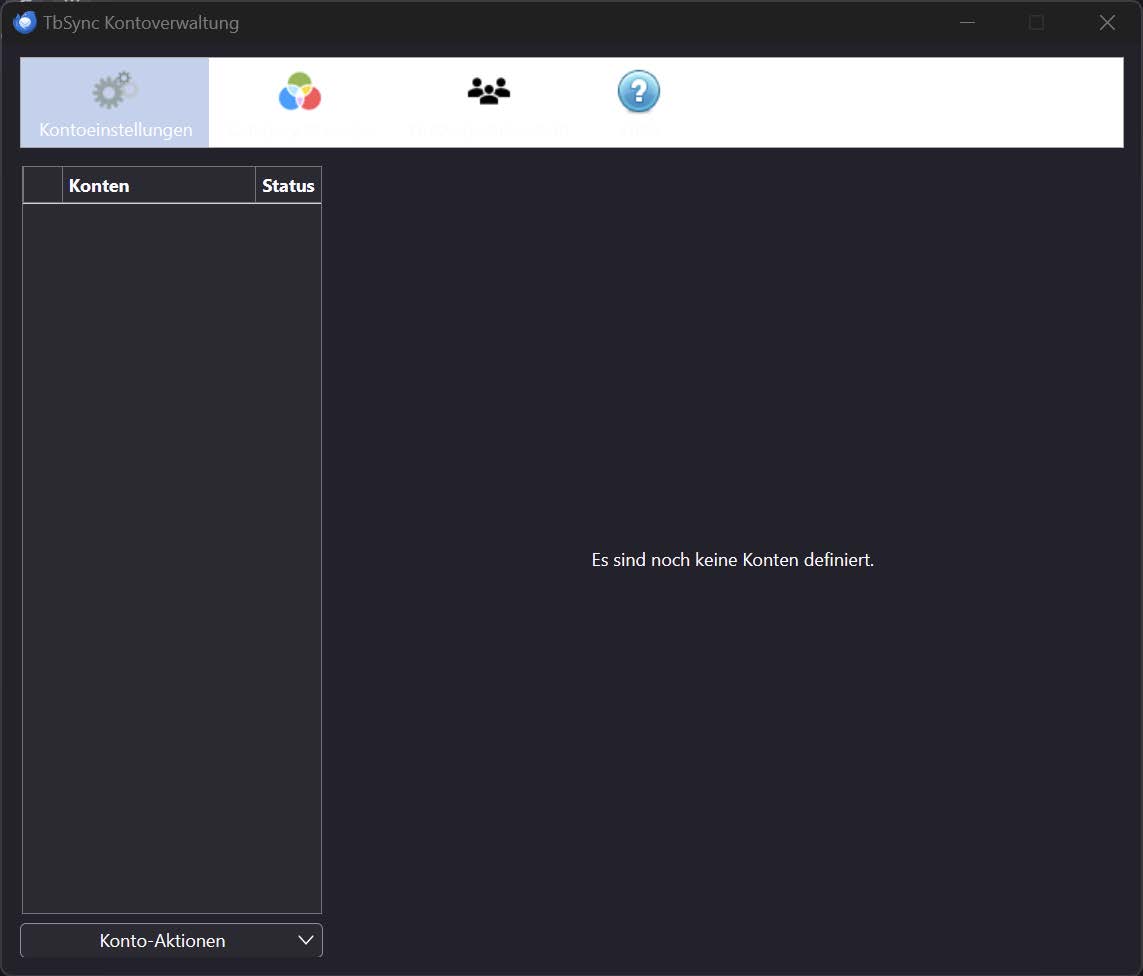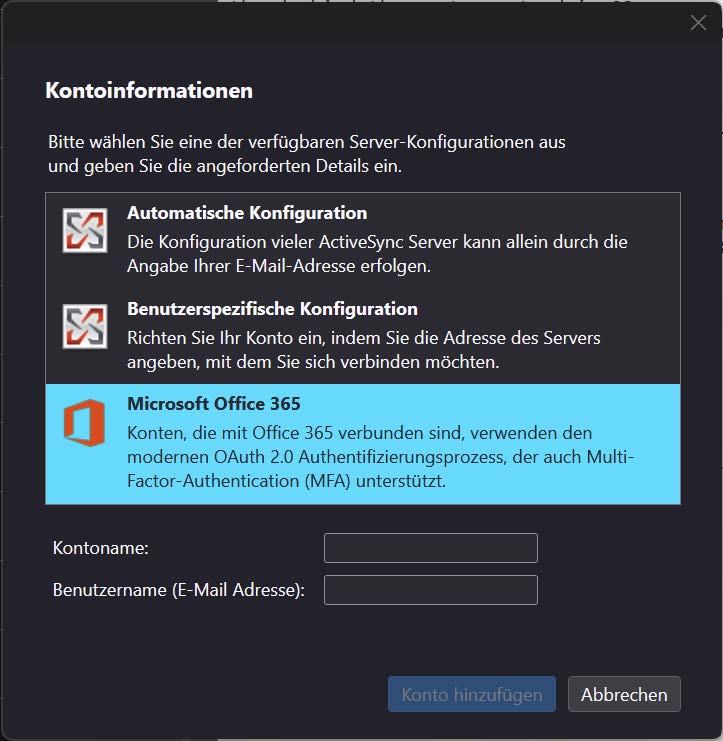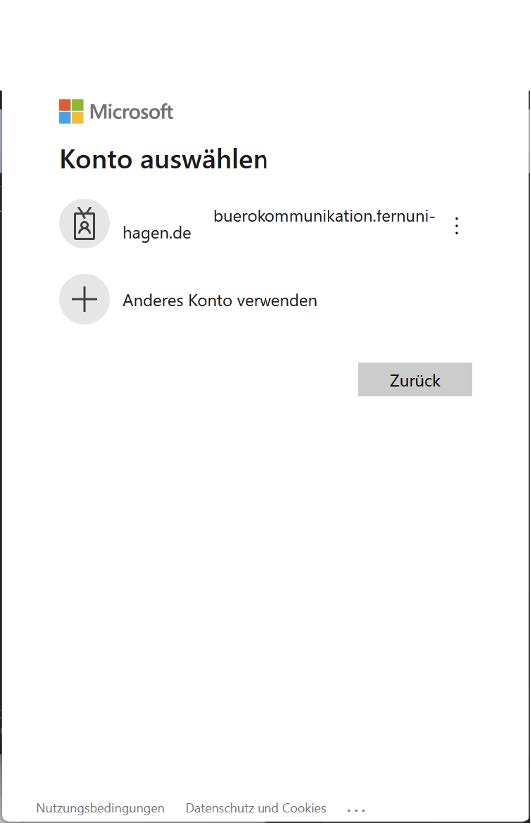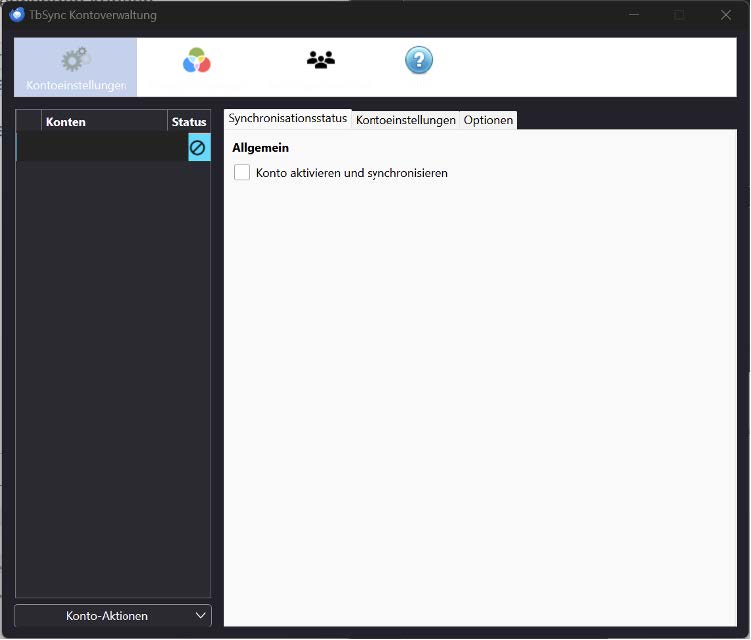Thunderbird Exchange Postfach einbinden: Unterschied zwischen den Versionen
Graupe (Diskussion | Beiträge) |
|||
| Zeile 1: | Zeile 1: | ||
= Download und Installation des Thunderbird Clients = | = Download und Installation des Thunderbird Clients = | ||
{{Achtung-AC| | {{Achtung-AC|Momentan ist nur Thunderbird 140esr (Extended Support Release) mit dem Kalender AddOn TBSync kompatibel<br><br><br> | ||
Thunderbird muss initial ohne VPN eingerichtet werden.<br> | Thunderbird muss initial ohne VPN eingerichtet werden.<br> | ||
Andernfalls kann es zu Problemen bei Versand & Empfang von E-Mails kommen.<br> | Andernfalls kann es zu Problemen bei Versand & Empfang von E-Mails kommen.<br> | ||
Version vom 25. Juli 2025, 10:46 Uhr
Download und Installation des Thunderbird Clients
| Achtung | |
|
Momentan ist nur Thunderbird 140esr (Extended Support Release) mit dem Kalender AddOn TBSync kompatibel |
Installation unter Windows
1. Downloaden und speichern Sie die Installations-Datei lokal auf Ihrem PC. Auf der folgenden Seite können Sie den Download starten: https://www.thunderbird.net/de/
2. Starten Sie den Installationsprozess mit einem Doppelklick auf die zuvor geladene Datei.
Installation unter MacOS
1. Downloaden und speichern Sie die Installations-Datei lokal auf Ihrem PC. Auf der folgenden Seite können Sie den Download starten: https://www.thunderbird.net/de/
2. Starten Sie den Installationsprozess mit einem Doppelklick auf die zuvor geladene Datei.
3. Ziehen Sie das Thunderbird in den Programm Ordner

4. Die Installation wurde abgeschlossen und Sie können Thunderbird nun öffnen.
Exchange Postfach in Thunderbird einbinden
Achtung Thunderbird muss initial ohne VPN eingerichtet werden.
Andernfalls kann es zu Problemen bei Versand & Empfang von E-Mails kommen.
Nach erfolgreicher Ersteinrichtung ist die Nutzung des VPN möglich.
Geben Sie in die freien Felder Ihren Namen, Ihren Benutzernamen@buerokommunikation.fernuni-hagen.de
und Ihr dazugehöriges Kennwort ein. Klicken Sie anschließend auf „Manuell einrichten“Tragen Sie hier folgendes ein:
Posteingangs-Server Protkoll IMAP Hostname outlook.office365.com Port 993 Verbindungssicherheit SSL/TLS Authentifizierungsmethode OAuth2 Benutzername IhrBenutzername@buerokommunikation.fernuni-hagen.de
Postausgangs-Server Hostname smtp.office365.com Port 587 Verbindungssicherheit STARTTLS Authentifizierungsmethode OAuth2 Benutzername IhrBenutzername@buerokommunikation.fernuni-hagen.de